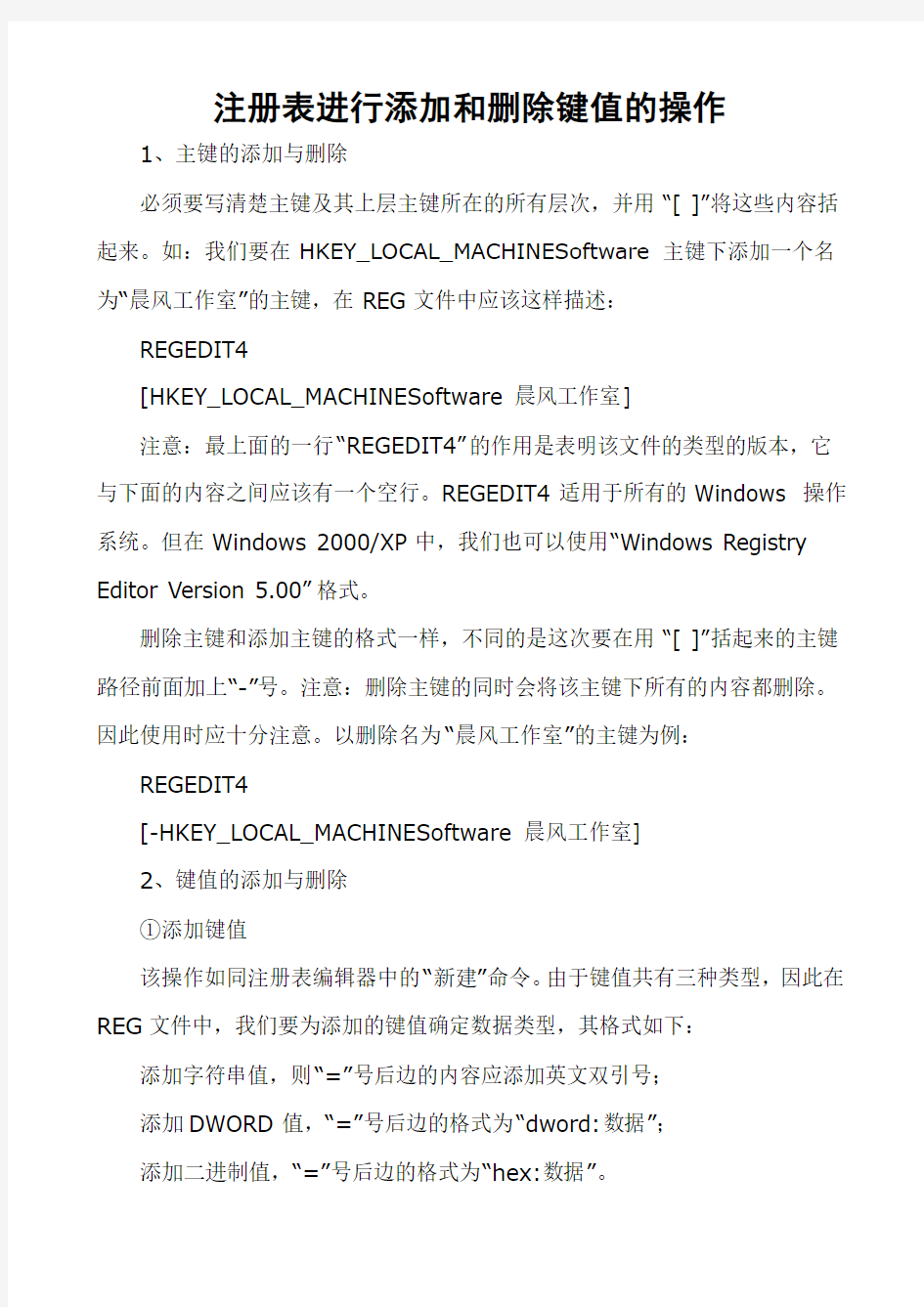

注册表进行添加和删除键值的操作
1、主键的添加与删除
必须要写清楚主键及其上层主键所在的所有层次,并用“[ ]”将这些内容括起来。如:我们要在HKEY_LOCAL_MACHINESoftware主键下添加一个名为“晨风工作室”的主键,在REG文件中应该这样描述:
REGEDIT4
[HKEY_LOCAL_MACHINESoftware晨风工作室]
注意:最上面的一行“REGEDIT4”的作用是表明该文件的类型的版本,它与下面的内容之间应该有一个空行。REGEDIT4适用于所有的Windows 操作系统。但在Windows 2000/XP中,我们也可以使用“Windows Registry Editor Version 5.00”格式。
删除主键和添加主键的格式一样,不同的是这次要在用“[ ]”括起来的主键路径前面加上“-”号。注意:删除主键的同时会将该主键下所有的内容都删除。因此使用时应十分注意。以删除名为“晨风工作室”的主键为例:REGEDIT4
[-HKEY_LOCAL_MACHINESoftware晨风工作室]
2、键值的添加与删除
①添加键值
该操作如同注册表编辑器中的“新建”命令。由于键值共有三种类型,因此在REG文件中,我们要为添加的键值确定数据类型,其格式如下:添加字符串值,则“=”号后边的内容应添加英文双引号;
添加DWORD值,“=”号后边的格式为“dword:数据”;
添加二进制值,“=”号后边的格式为“hex:数据”。
此外,我们还可用在“=”号前边加“@”符号的方法来设置默认键值(即在注册表编辑器经常看见的名为(默认)的键值。
比如我们要在“HKEY_LOCAL_MACHINESoftware晨风工作室”主键下设置默认键值为“晨风工作室”,并分别添加“地址(以上均为字符串值)”、“成员数(二进制值)”、“成员是否在同一座城市(DWORD值)”,则REG文件的内容应如下所示:
REGEDIT4
[HKEY_LOCAL_MACHINESoftware晨风工作室]
@="晨风工作室"
"地址"="北京海淀(100038)"
"成员数"=hex:7
"成员是否在同一座城市"=dword:00000000
在添加键值项目时,如果该键值所在的主键路径不存在的话,在添加键值项目的同时会自动新建该主键。
注意:很多细心的朋友可能已注意到,在“REG文件的创建”中,我们举的例子如下:
REGEDIT4
[HKEY_LOCAL_MACHINESOFTWAREMicrosoftWindowsCurrentVe rsionRun]
"vptray"="c:\Program Files\NavNT\vptray.exe"
"PowerStrip"="d:\program files\powerstrip\pstrip.exe"
为什么我们不写作“"PowerStrip"="d:program filespowerstrippstrip.exe"呢?原因也很简单:为了与注册表中表示主键的方
法区分开来,因为“”注册表文件中表示的是主键路径。
②修改键值
在前面我们提到过,我们可以用重复输入的方法来用正确的注册表数据覆盖以前输入的错误内容。因此,键值的修改实际上就是对对需要修改内容的键值重新设置,然后将它添加到注册表中即可。
删除键值:用REG文件删除键值的方法和删除主键非常类似,不同的是需要在“=”的后面加上“-”号,如:
"PowerStrip"=-"d:\program files\powerstrip\pstrip.exe"
3.3 REG文件的合并
用鼠标双击一个REG文件时,系统即会弹出“确实要把XXX.REG内的信息添加到注册表吗?”的对话框,单击“是”即可将REG文件中的内容导入注册表,导入完毕后系统会提示“XXX.REG中的信息已经成功输入注册表”,我们把这REG文件中的信息导入注册表的操作称为“合并”。
如果你经常遇到来路不明的REG文件,怕它们会对你的注册表赞成破坏,那么不妨将用鼠标双击REG文件时的默认操作改为“编辑”,方法是:打开资源管理器,单击“查看”菜单中的“文件夹选项”命令,在打开的对话框中单击“文件类型”标签,然后在“已注册的文件类型”列表中选择“注册表项”,再从下面的“打开方式”窗口中的“高级”按钮,在弹出的对话框中“操作”窗口中选择“edit”,然后再单击右侧的“设为默认值”按钮即可。
在这里笔者顺便告诉大家一个独门绝技,如果你希望REG文件在导入时没有任何提示,你可以在图4所示的对话框中选中“合并”,然后单击“编辑”按钮,在弹出对话框的命令行中输入“regedit.exe /s "%1"”即可,这是使用了注册表编辑器Regedit的一个被称为安静导入模式的隐藏参数“/S”,在导入REG文
件时如果加上“/S”参数,系统就不会再弹出任何提示对话框而直接导入了.4 注册表高级修改46例
看完上面三节的内容后,你对注册表已经有了较多的了解,下面我们就该动手进行对注册表进行修改了。在修改之前,还是要请大家再温习一下本章第二节的内容,并按以下步骤修改注册表:
1、完全备份注册表。原因就不用多说了吧?再高的高手也有失手的时候呀;
2、对注册表的改动宜“少吃多餐”,即每次做的修改不宜过多,因为对注册表的内容修改重新启动计算机后会全部生效,如果出现了问题,你可就再也想不起来是哪个修改惹的祸了;
3、不要轻易从注册表中删除主键或键值,除非你很有把握,但在删除之前还是应该备份注册表。
好,下面我们就看看注册表修改的最实用、最有趣的30个实例(注意:在Windows中,有很多涉及到注册表的修改,其实完全可以利用“控制面板”中的相关工具来实现,对这类修改我们在本书的第一章中举了大量的实例,在此将不再重复讲述这些设置在注册表中的修改,毕竟通过Windows对话框来修改设置要安全得多,也直观的多)。以下的实例均以对Windows XP的注册表操作为准,除非特别申明,否则该实例Windows 9x/2000XP中均适用,但有可能在注册表中所处的位置不一样,大家可以在注册表中用“查找”命令来直接定位。
.4.1系统优化与设置
1、为IRQ中断请求排优先次序
计算机的每一个主要部件都有对应的IRQ中断号,我们可以通过修改每个IRQ中断号的优先次序,来达到优化中断号对应的部件的目的。我们以优化系
统CMOS实时钟为例,它通过主板来提升性能。
打开“控制面板”里的“系统”属性对话框,选中“硬件”选项卡,然后单击“设备管理器”按钮打开“设备管理器”。单击“系统设备”前的“+”号展开其下的分支,双击“System CMOS/real time clock”,会打开System CMOS/real time clock属性”对话框,选择“资源”选项,我们可以看到在“资源设置”下给出的“中断请求”是“08”。
现在打开注册表编辑器,展开
HKEY_LOCAL_MACHINESystemCurrentControlSetControlPriorityCon trol分支,在右侧窗口中新建一个名为“IRQ8Priority”(其中“8”指的就是具体的IRQ中断号,该数值根据你优化部件不同而不同)的DWORD值,然后将其值设为1。
重新启动计算机之后,则才所做的修改就会生效。你也可以用这个方法将需要优化的部件IRQ中断号优先级提高,不过如果你选择的部件过多,优化的效果就会不明显,而且很可能会出现问题。
2、禁用内存页面调度(Paging Executive)
在通常情况下,Windows XP用自动启用“内存页面调度”功能,将内存中的片段写入硬盘,这样做的好处是可以随时清空内存中的碎片,有利于应用程序的运行。不过,如果你的系统内存大于256MB的话,完全可以不必这么做,让数据保留在内存中的读写速度当然要远远超过和硬盘交换数据,因此你可以屏蔽内存页面调度功能,从而提升系统性能。
进入
HKEY_LOCAL_MACHINESYSTEMCurrentControlSetControlSession ManagerMemory Management分支,将右侧窗口中名为
“DisablePagingExecutive”的DWORD值改为1,即禁止了内存页面调度。
3、极速提升系统运行速度
Windows XP对内存的需求量非常大,但大内存对Windows XP性能提升的作用也非常明显。假如你有256MB或以上的内存,你就可以为系统设置更大的文件缓存,使得Windows XP的内核能够在内存中运行,从而极大地提高系统速度。修改方法是:
展开
HKEY_LOCAL_MACHINESYSTEMCurrentControlSetControlSession ManagerMemory Management分支,在右侧窗口下的“LargeSystemCache”的键值由默认的0改为1。这样,Windows XP就会把除了4MB基本内存(主要用做磁盘缓存,在进行大量文件读写或需要进大的磁盘缓存时,Windows XP会自动调整)外的系统内存全部分配给文件系统缓存。
注意:这项优化会使系统性能得到相当的提升,但也有可能会使某些应用程序性能降低。如果你感觉修改之后系统性能降低了,可以再将此设置修改回来。该项修改必须在重新启动计算机后才会生效。
4. 预读设置提高运行速度
Windows XP采用了“预读设置”这一新技术以提高系统运行速度。你可以对应用程序、启动均进行“预读设置”,这样系统的运行速度能提高很多,不过,前提是你要有一台速度够快的计算机:CPU不低于PⅢ800,系统内存不少于512MB。
展开
HKEY_LOCAL_MACHINESYSTEMCurrentControlSetControl\Session ManagerMemory ManagementPrefetchParameters分支,在右侧窗口中
将“EnablePrefetcher”键值设置为3。该键值可赋予的值包括0、1、2、3。0表示不进行任何预读设置,1表示进行应用程序进行预读,2表示进行启动预读,3表示对应用程序和启动均进行预读。重新启动计算机后该项修改生效,系统启动的时间将会明显减少。
5、延长Windows 终止服务时间
很多朋友遇到过这样的问题:安装完某个应用程序后,它提示你必须重新启动计算机,并问你“是否立即重新启动计算机”。当你单击“是”以后才发现大事不妙:你先前所做的工作还没有完全保存!但是已经来不及了,系统已经重新启动了,怎么办?还是让Windows对我们宽容一些吧,给我们一个足够长的时间让我们来得及保存重要的数据:
展开HKEY_CURRENT_USERControlPanelDesktop,在右侧窗口中选择“WaitT oKillServiceTimeout” (如果没有该键值可以新建一个名为“WaitToKillService Timeout”的字符串值),默认情况下该键值被设置为0,也就是说不做任何等待,你可以将它改为你希望系统留给你的反应时间,以毫秒为单位,设置为20000,即表示让Windows等待20秒。一般我们留下10
秒钟的反应时间就足够了。
6、快速给出出错信息
在Windows中,因为种种不可预知的原因,应用程序或进程会突然失去响应,呈现锁死状态。当我们试图调用该应用程序或进程时,系统会慢悠悠地给出一个对话框,告诉我们该应用程序已停止响应。如果你嫌系统的反应速度太慢,可以让它快一些:
展开HKEY_CURRENT_USERControlPanelDesktop,在右侧窗口中选择“HungAppTimeout”(如果没有该键值可以新建一个名为
“HungAppTimeout”的字符串值),默认情况下该键值被设置为5000,也就是说等待5秒再做反应,你可以将它设置为200,即等待0.2秒即做出反应。
7、缩短“关闭无响应程序”的等待时间
在Windows中,因为种种不可预知的原因,应用程序或进程会突然失去响应,呈现锁死状态。当我们试图强行关闭该应用程序或进程时,系统会弹出一个对话框提示用户,该应用程序或进行已停止响应,此时我们可以选择强行关闭应用程序或进程,或是等待一段时间让Windows处理该程序退出前的工作,我们可以自己定义这个等待时间:
展开HKEY_CURRENT_USERControlPanelDesktop,在右侧窗口中选择“WaitT oKillAppTimeout”(如果没有该键值可以新建一个名为“WaitToKillAppTimeout”的字符串值),默认情况下该键值被设置为20000,我们可以将它设置为5000,即等待5秒钟让Windows处理应用程序或进程。
8、让系统自动关闭停止响应的程序
当我们进行关机、重新启动计算机等操作时,经常会遇到系统提示“XXX应用程序还在运行,请先关闭所有程序,然后退出Windows”,这说明由于该应用程序处于锁死状态致使系统无法正确完成关机或重新启动计算机的操作。一般我们可以通过按下Ctrl+Alt+Del组合键来调出“Windows任务管理器”将该程序的进程强行关闭,但实际上,操作系统能自行中止已锁死的程序,只要我们给操作系统一个权限:
展开HKEY_CURRENT_USERControl PanelDesktop分支,在右侧的窗口中将“AutoEndTasks”的键值由0改为1即可。
9、让分级菜单显示速度像闪电一样快
当我们在Windows中使用分级菜单时(如在“开始”菜单中将鼠标指向“附
件”,再指向“系统工具”),系统总是要停顿一下再显示下一级的菜单,而不是立即显示,其实我们有办法让分级菜单的显示速度像闪电一样快:
展开HKEY_CURRENT_USERControlPanelDesktop分支,在右侧的窗口中选择“MenuShowDelay”其默认值为400,我们可以将其改成更小的数值,比如100。
10、让Windows自动从内存卸载DLL文件
Windows 下的绝大多数应用程序在运行的时候会调用DLL(动态链接库)文件,Windows通常都会将这些DLL文件调入内存以加速应用程序的运行。但是,在默认情况下,当我们关闭应用程序时,Windows不会主动将这些DLL 文件从内存中卸载,如果你开启的应用程序较多,系统性能就会迅速降低。我们可以通过打开注册表中相应的键值,让Windows 在应用程序关闭后就主动将与其相关的DLL文件卸载:
展开
HKEY_LOCAL_MACHINESoftwareMicrosoftWindowsCurrentversionEx plorer分支,在其下新建一个子键,名为“AlwaysUnloadDll”,然后选中该子键,双击窗口右侧的“默认”键值,将该键值设为1,重新启动计算机后设置即生效。
收藏版
VB编程常用的注册表键值 1.HKEY_CURRENT_USER\Software\Policies\Microsoft\Windows\System\DisableCMD 功能:禁用或启用命令提示符(CMD) 设置:0:启用CMD 1:禁用CMD 数据类型:REG_DWORD 2.HKEY_CURRENT_USER\ Software \Microsoft\ Windows \CurrentV ersion \Policies \System\DisableRegistryTools 功能:禁用或启用注册表编辑器(Regedit) 设置:0:启用注册表编辑器 1:禁用注册表编辑器 数据类型:REG_DWORD 友情提示: 在试这个之前,最好先新建一个VB工程,然后将以下代码粘贴到Form_Load()事件下,然后再试禁用注册表,如果发现运行注册表编辑器时显示注册表编辑器被禁用,就运行这个工程,当窗体出来时就可以解禁注册表管理器: Set WSHShell = CreateObject("WScript.Shell") WSHShell.regwrite " HKEY_CURRENT_USER\ Software \Microsoft\ Windows \ CurrentV ersion \ Policies \System\ DisableRegistryTools", 0, "REG_DWORD" 3.HKEY_CURRENT_USER\Software\Microsoft\Windows\CurrentV ersion\Policies\System\ DisableTaskMgr 功能:禁用或启用任务管理器(TaskMgr) 设置:0:启用任务管理器 1:禁用任务管理器 数据类型:REG_DWORD 4.HKEY_CURRENT_USER\Software\Microsoft\Windows\CurrentV ersion\Run 功能:Windows开机自启动路径 设置:将程序的路径加入到此路径下,保存为REG_SZ类型,就可以开机自启动 数据类型:REG_SZ 5.HKEY_CURRENT_USER\Software\Microsoft\Windows\CurrentV ersion\Explorer\Advanced\Hidden 功能:是否将属性为隐藏的文件真的隐藏 设置:0:不真的隐藏(半透明显示) 1:真的隐藏 数据类型:REG_DWORD 6.HKEY_CURRENT_USER\Software\Microsoft\Windows\CurrentV ersion\Explorer\Advanced\HideFileExt 功能:是否隐藏文件的拓展名
注册表键值大全 使系统没有“运行”选项 HKEY_CURRENT_USER\Software\Microsoft\Windows\CurrentVersion\Policies\Explorer\NoRu n 让操作系统无“关闭系统”选项 HKEY_CURRENT_USER\Software\Microsoft\Windows\CurrentVersion\Policies\Explorer\NoCl ose 让操作系统无“注销”选项 HKEY_CURRENT_USER\Software\Microsoft\Windows\CurrentVersion\Policies\Explorer\NoLo gOff 让操作系统无逻辑驱动器C HKEY_CURRENT_USER\Software\Microsoft\Windows\CurrentVersion\Policies\Explorer\NoDr ives 让操作系统无法切换至传统DOS的实模式下 HKEY_CURRENT_USER\Software\Microsoft\Windows\CurrentVersion\Policies\WinOldApp\N oRealMode 让系统登录时显示一个登录窗口,以下是写入启动弹出对话框标题 HKEY_LOCAL_MACHINE\Software\Microsoft\Windows\CurrentVersion\Winlogon\Legal Noti ceCaption 写入启动弹出对话框内容 HKEY_LOCAL_MACHINE\Software\Microsoft\Windows\CurrentVersion\Winlogon\Legal Noti ceText 二、对IE 相关注册表项值项的修改 设置浏览器默认主页 HKEY_CURRENT_USER\Software\Microsoft\Internet Explorer\Main\Start Page HKEY_CURRENT_USER\Software\Microsoft\Internet Explorer\Main\First Home Page
HKEY_CLASSES_ROOT HKEY_CURRENT_USER HKEY_LOCAL_MACHINE HKEY_USERS HKEY_CURRENT_CONFIG HKEY_CLASSES_ROOT 展开HKEY_CLASSES_ROOT根键会发现其中包含的子项目非常多,这些子项中所储存的都是已经在系统中注册的各类文件的扩展名,以及文件关联等信息,本人的HKEY_CLASSES_ROOT根键里有,最少有几千个项 HKEY_CURRENT_USER HKEY_CURRENT_USER根键中储存了,计算机当前用户的配置信息,其中包括、应用程序配置,网络连接等 HKEY_LOCAL_MACHINE HKEY_LOCAL_MACHINE是注册表的一个重要分支,储存了windows系统和绝大多数数应用程序的数据信息,包括windows内存信息、硬件设备驱动程序,系统安全数据库、系统配置信息和已经安装的应用程序软件信息等。 HKEY_USERS 同HKEY_CURRENT_USER根键相比HKEY_USERS根键保存了所有用户的配置信息,而后者保存的则是当前用户的配置信息。如果用户的计算机只以一个用户名登录,则HKEY_USERS根键中存放的数据信息同HKEY_CURRENT_USER根键中存放的数据信息完全一致 HKEY_CURRENT_CONFIG HKEY_CURRENT_CONFIG根键存放着当前系统中硬件配置文件的信息,在注册表的几个根键中,HKEY_CURRENT_CONFIG根键同其他几个根键相比在本质上有一些差别,因为HKEY_CURRENT_CONFIG根键不是一个单独存在的根键,该根键中的内容只是HKEY_LOCAL_MACHINE根键下 SYSTEN\CurrentControlSet\Hardware Profiles\Current子项内容的一个映像,二者的内容完全相同
从Windows 95开始,Microsoft在Windows中引入了注册表(英文为REGISTRY)的概念(实际上原来在Windows NT中已有此概念)。注册表是Windows 95及Windows 98 的核心数据库,表中存放着各种参数,直接控制着Windows的启动、硬件驱动程序的装载以及一些Windows应用程序运行的正常与否,如果该注册表由于鞭种原因受到了破坏,轻者使Windows的启动过程出现异常,重者可能会导致整个Windows系统的完全瘫痪。因此正确地认识、修改、及时地备份以及有问题时恢复注册表,对Windows用户来说就显得非常重要了。 一、注册表的结构划分及相互关系 WINDOWS的注册表有六大根键,相当于一个硬盘被分成了六个分区。 在“运行”对话框中输入RegEdit,然后单击“确定”按钮,则可以运行注册表编辑器。 Windows 98中文版的注册表Registry(System.dat、User.dat、Config.pol)的数据组织结构。注册表的根键共六个。这些根键都是大写的,并以HKEY_为前缀;这种命令约定是以Win32 API的Registry函数的关键字的符号变量为基础的。 虽然在注册表中,六个根键看上去处于一种并列的地位,彼此毫无关系。但事实上,HKEY_CLASSES_ROOT和HKEY_CURRENT_CONFIG中存放的信息都是 HKEY_LOCAL_MACHINE中存放的信息的一部分,而HKEY_CURRENT_USER中存放的信息只是HKEY_USERS存放的信息的一部分。 HKEY_LOCAL_MACHINE包括HKEY_CLASSES_ROOT和HKEY_CURRENT_USER中所有的信息。在每次系统启动后,系统就映射出HKEY_CURRENT_USER中的信息,使得用户可以查看和编辑其中的信息。 实际上,HKEY_LOCAL_MACHINE\SOFTWARE\Classes就是HKEY_CLASSES_ROOT,为了用户便于查看和编辑,系统专门把它作为一个根键。同理, HKEY_CURRENT_CONFIG\SY-STEM\Current Control就是 HKEY_LOCAL_MACHINE\SYSTEM\Current Control。 HKEY_USERS中保存了默认用户和当前登录用户的用户信息。HKEY_CURRENT_USER 中保存了当前登录用户的用户信息。 HKEY_DYN_DATA保存了系统运行时的动态数据,它反映出系统的当前状态,在每次运行时都是不一样的,即便是在同一台机器上。 根据上面的分析,注册表中的信息可以分为HKEY_LOCAL_MACHINE和HKEY_USERS 两大类,这两大类的详细内容请看后面的介绍。 二、六大根键的作用 在注册表中,所有的数据都是通过一种树状结构以键和子键的方式组织起来,十分类似于目录结构。每个键都包含了一组特定的信息,每个键的键名都是和它所包含的信息相关的。如果这个键包含子键,则在注册表编辑器窗口中代表这个键的文件夹的左边将有“+”符号,以表示在这个文件夹中有更多的内容。如果这个文件夹被用户打开了,那么这个“+”就会变成“-”。 1.HKEY_USERS
注册表键值和作用详解 《增加CD/DVD-ROM缓存》(WIN9X) [HKEY_LOCAL_MACHINE\System\CurrentControlSet\Control\FileSystem\CDFS] "CacheSize"=hex:6b,02,00,00(默认) "Prefetch"=hex:e4,00,00,00(默认) 《优化文件系统》(WIN9X) [HKEY_LOCAL_MACHINE\System\CurrentControlSet\Control\FileSystem] "ConfigFileAllocSize"=dword:000001f4 《提高软盘驱动器的读写速度(使之具备后台存储管理功能)》(WIN9X) [HKEY_LOCAL_MACHINE\System\CurrentControlSet\Services\Class\fdc\0000] "ForeFifo"=dword:00000000 《删除系统无用的动态链接库(DLL文件)》 [HEKY_LOCAL_MACHINE\SOFTWARE\Microsoft\Windows\CurrentVersion\SharedDLL] [注]每个DLL文件的键值说明此DLL被几个应用程序共享,若为"01 00 00 00"则此DLL文件被一个应用程序共享。若为 "00 00 00 00"则该DLL文件对系统不起作用,说明它是一个^^文件,删除该键值,并且删除硬盘中的这个DLL文件。 《查看系统中的16位和32位DLL文件》 [HKEY_LOCAL_MACHINE\System\CurrentControlSet\Control\Session Manager\Known16DLLs](16位)(WIN9X)[HKEY_LOCAL_MACHINE\System\CurrentControlSet\Control\Session Manager\KnownDLLs](32位) 《Windows自动刷新/手动刷新》 [HKEY_LOCAL_MACHINE\System\CurrentControlSet\Control\Update] "UpdateMode"=hex:00,00,00,00(自动刷新)/01,00,00,00(手动刷新) ] 《在系统属性里显示更多的CPU信息》(WIN9X) [HKEY_LOCAL_MACHINE\Hardware\Description\System\CentralProcessor\0] "VendorIdentifier"="Genuine Intel"(注意空格) 《解决一些英文软件在中文版Windows下乱码问题》 [HKEY_LOCAL_MACHINE\System\CurrentControlSet\Control\fontassoc\Associated CharSet] "GB2312(86)"="no"(WIN9X) "SYMBOL(02)"="no"(WIN2000) 《解决删除虚拟光驱后原光驱无法使用的问题》 [HKEY_LOCAL_MACHINE\Enum\SCSI](WIN9X)
注册表修改指南——注册表各键值详解 您可以可以按Ctrl+F键进行页面内搜索来方便地找到您想要的内容。 开始菜单及相关设置 [HKEY_CURRENT_USER\Software\Microsoft\Windows\CurrentVersion\Policies\Explorer] "NoRecentDocsMenu"=dword:00000001(隐藏开始->文档菜单) "NoRecentDocsHistory"=dword:00000001(禁止将打开的文档存入历史记录)"ClearRecentDocsOnExit"=dword:00000001(退出系统自动清除历史记录,包括文档、运行和查找)"NoFavoritesMenu"=dword:00000001(隐藏开始->收藏夹菜单) "NoSMHelp"=dword:00000001(隐藏开始->帮助菜单)(WIN2000/ME/XP) "NoFind"=dword:00000001(禁用查找/搜索) "NoRun"=dword:00000001(禁用运行,禁止IE访问本地资源,除非输入"桌面",禁止WIN2000/XP 通过任务管理器创建新任务) "NoLogOff"=dword:00000001(禁用注销)(WIN9X) "StartMenuLogOff"=dword:00000001(禁用注销)(WIN2000/XP) "NoClose"=dword:00000001(禁用关闭系统/关闭计算机) "NoSetFolders"=dword:00000001(隐藏控制面板、打印机/网络连接,WIN2000/XP仅从开始菜单隐藏;此外还禁用WIN+E快捷键) "NoSetTaskbar"=dword:00000001(禁止设置任务栏和开始菜单) "NoFolderOptions"=dword:00000001(从开始->设置菜单和资源管理器菜单中删除文件夹选项)"NoWindowsUpdate"=dword:00000001(从开始菜单中删除Windows Update,禁止到Windows Update网站升级) "NoSetActiveDesktop"=dword:00000001(从开始->设置菜单中删除活动桌面)(WIN9X)"NoActiveDesktop"=dword:00000001(禁用活动桌面,WIN9X/2000在桌面右键菜单和显示属性里不出现相关项目) "NoActiveDesktopChanges"=dword:00000001(禁止更改活动桌面,在显示属性里不出现相关项目) 资源管理器设置 [HKEY_CURRENT_USER\Software\Microsoft\Windows\CurrentVersion\Policies\Explorer] "NoFileMenu"=dword:00000001(隐藏Explorer中的文件菜单)"NoNetConnectDisconnect"=dword:00000001(禁止使用资源管理器或网上邻居映射或断开网络驱动器) "NoWebView"=dword:00000001(禁止按Web页查看)(WIN2000/XP) 隐藏桌面图标 [HKEY_CURRENT_USER\Software\Microsoft\Windows\CurrentVersion\Policies\Explorer] "Nodesktop"=dword:00000001(隐藏桌面所有图标) "NoNetHood"=dword:00000001(隐藏桌面网上邻居图标) "NoInternetIcon"=dword:00000001(隐藏桌面Internet Explorer图标) 禁止使用鼠标右键
注册表 9X、2000、XP、2003所有注册表设置(很全很详细) 《开始菜单及相关设置》 [HKEY_CURRENT_USER\Software\Microsoft\Windows\CurrentVersion\Policies\Explorer] "NoRecentDocsMenu"=dword:00000001(隐藏开始->文档菜单) "NoRecentDocsHistory"=dword:00000001(禁止将打开的文档存入历史记录)"ClearRecentDocsOnExit"=dword:00000001(退出系统自动清除历史记录,包括文档、运行和查找) "NoFavoritesMenu"=dword:00000001(隐藏开始->收藏夹菜单) "NoSMHelp"=dword:00000001(隐藏开始->帮助菜单)(WIN2000/ME/XP) "NoFind"=dword:00000001(禁用查找/搜索) "NoRun"=dword:00000001(禁用运行,禁止IE访问本地资源,除非输入"桌面",禁止WIN2000/XP 通过任务管理器创建新任务) "NoLogOff"=dword:00000001(禁用注销)(WIN9X) "StartMenuLogOff"=dword:00000001(禁用注销)(WIN2000/XP) "NoClose"=dword:00000001(禁用关闭系统/关闭计算机) "NoSetFolders"=dword:00000001(隐藏控制面板、打印机/网络连接,WIN2000/XP仅从开始菜单隐藏;此外还禁用WIN+E快捷键) "NoSetTaskbar"=dword:00000001(禁止设置任务栏和开始菜单) "NoFolderOptions"=dword:00000001(从开始->设置菜单和资源管理器菜单中删除文件夹选项)"NoWindowsUpdate"=dword:00000001(从开始菜单中删除Windows Update,禁止到Windows U
SQL注册表键值 SQLServer的注册表项使用技巧六则 SQL Server的管理和Windows的管理是息息相关的.通过Windows的注册表来管理SQL Server有时候非常方便,废话不多说,给出一些我长期使用或者收藏的注册表技巧给大家分享(注:所 有项目在windows2003+SQL Server2000开发版下验证通过) wriiten by:billpu 1 获得修改 SQL Server 注册: HKEY_CURRENT_USER\Software\Microsoft\Microsoft SQL Server\80\Tools\SQLEW\Registered Servers X\SQL Server Group 每一个键值对应SQL Server数据库注册表项,直接删除即可。(80对应SQL Server2000版本) 2 更改SQL Server的登录验证方式,这个大家应该相对熟悉, csdn上经常有人问这样的问题. sa用户密码也忘记了,然后由于安全原因把windows登陆的 那个登录名去掉了 ,这时只需要更改下列注册表项就可以. HKEY_LOCAL_MACHINE\SOFTWARE\Microsoft\MSSQLServer\MSSQLServer 编辑LoginMode值,将原值从1改成2 (1为windows验证,2为混合验证),最后重启SQL Server服务不要忘记) 3 查看SQL Server 版本及其他信息 HKEY_LOCAL_MACHINE\SOFTWARE\Microsoft\MSSQLServer\Setup Editon值:版本比如Enterprise Edition就是企业版
一、直接加载的位置 1、Load注册键 介绍该注册键的资料不多,实际上它也能够自动启动程序,位置:HKEY_CURRENT_USER\Software\Microsoft\WindowsNT\CurrentVersion\Windows 建一个字符串名为load键值,为自启动程序的路径但是要注意短文件名规则,如c:\programfiles应为c:\progra~1,这种方式用优化大师看不到。 据说建立run=键值也是可行的,需要注意没有测试过。 2、Winlogon\Userinit注册键 存放位置: HKEY_LOCAL_MACHINE\SOFTWARE\Microsoft\WindowsNT\CurrentVersion\Winlogon HKEY_CURRENT_USER\SOFTWARE\Microsoft\WindowsNT\CurrentVersion\Winlogon 找到“Userinit”这个键值,这个键值默认为c:\WINNT\system32\userinit.exe,后面加路径,再加逗号也可以。这里也能够使系统启动时自动初始化程序。通常该注册键下面有一个userinit.exe,但这个键允许指定用逗号分隔的多个程序,例如“userinit.exe,OSA.exe”(不含引号)。 注意下面的Notify、Shell键值也会有自启动的程序,而且其键值可以用逗号分隔,从而实现登录的时候启动多个程序。 3、Explorer\Run注册键 和load、Userinit不同,Run键在HKEY_CURRENT_USER和HKEY_LOCAL_MACHINE 下都有,具体位置是: HKEY_CURRENT_USER\Software\Microsoft\Windows\CurrentVersion\Policies\Explorer\ Run;HKEY_LOCAL_MACHINE\SOFTWARE\Microsoft\Windows\CurrentVersion\Policies\Expl
1、隐藏回收站 隐藏回收站,是指不会显示在桌面及资源管理器里,隐藏并不等于停止这个功能,如使用登录文件更改者请先汇出有关登录文件作备份,登录文件更改(适用于Windows XP家用及商业版本):在[开始]-->[运行]-->键入[Regedit]-->[HKEY_LOCAL_MACHINE]-->[SOFTW ARE]-->[Microsoft]-->[Windows]-->[CurrentV ersion]-->[ Explorer]-->[Desktop]-->[NameSpace],将[{645FF040-5081-101B-9F08-00AA002F954E}]删除便可重新登录后生效。 2、停止“磁盘空间不足”的通知功能 当磁盘驱动器的容量少于200MB时Windows XP便会发出“磁盘空间不足”的通知,如需停止此功能,可按下程序更改登录文件:在[开始]-->[运行]-->键入[Regedit]-->[HKEY_LOCAL_MACHINE]-->[Software]-->[Microsoft]-->[Windows]-->[CurrentV ersion],在[Policies]下增加一个项名[Explorer](如果已有就不用增加了),在[Explorer]增加一个DWORD值,[NoLowDiskSpaceChecks]数值资料为[1]=停止通知,值资料为[0]=默认值启动通知。 3、取消Windows图片及传真查看器的默认值 在我的电脑和资源管理器看图时均以Windows图片及传真查看器为默认值,如需取消此项默认值,可按下修改:在[开始]-->[运行]-->键入[regedit]-->选[HKEY_LOCAL_MACHINE]-->[SOFTW ARE]-->[Classes]-->[CLSID]-->[{e84fda7c-1d6a-45f6-b725-cb260c23 6066}]-->[shellex],删除[MayChangeDe**ultMenu]的项便可。 4、彻底删了自定义隐藏不活动的图标 在任务栏里,有一个通知区域里有个隐藏不活动图标,里面有很多是以前运行软件时留下的,有些软件都卸掉了,这里面还有它的影子。彻底删除的方法: 运行regedit 打开HKEY_CURRENT_USERSoftwareMicrosoftWindowsCurrentV ersionExplorerTrayNotify 删除IconStreams和PastIconsStream 的值 同时按下DEL+ALT+CTRL或右击任务栏/任务管理器,打开任务管理器/进程,结束EXPLORER.EXE 程序,不要管它的警告,按确定。这时任务栏不见了。 然后,单击任务管理器的“文件”/新建任务,输入EXPLORER.EXE,这时又恢复了任务栏,再然后,最好重启一下。 5、删除共享分享及用户活页夹 除正常[我的文件]及[共享文件夹]外,每个用户都会有一个独立的活页夹,按如下设定则只会保留我的
很多时候,你可能需要对注册表的某些项进行权限的修改,以便进行管理,如对注册表中的启动项授予只读权限,这样可以避免病毒的感染随开机自动启动(当然这种修改run来自启动的病毒越来越少了,一般现在都是修改驱动) regini命令就是这样一个专门修改键值以及权限的命令。 regini命令格式为: regini regini.ini 这个命令需要一个ini文件,其中regini.ini的格式为: 注册表项 [更改的权限] 注册表键数值=键值 例如: HKEY_LOCAL_MACHINE\SOFTWARE\Microsoft\Windows\Curr entVersion\Run test = c:\windows\system32\test.exe 该ini用来在run中添加一个test的启动值。 HKEY_CURRENT_USER\Software\Microsoft\Windows\Current Version\Run [17 20] 该ini分别设置 Administrators组及System用户对注册表 HKEY_CURRENT_USER\Software\Microsoft\Windows\Current Version\Run
拥有完全访问权限 以下是对应的权限代码 1 - Administrators 完全访问 2 - Administrators 只读访问 3 - Administrators 读和写入访问 4 - Administrators 读、写入、删除访问 5 - Creator 完全访问 6 - Creator 读和写入访问 7 - everyone 完全访问 8 - everyone 只读访问 9 - everyone 读和写入访问 10 - everyone 读、写入、删除访问 11 - Power Users 完全访问 12 - Power Users 读和写入访问 13 - Power Users 读、写入、删除访问 14 - System Operators 完全访问 15 - System Operators 读和写入访问 16 - System Operators 读、写入、删除访问 17 - System 完全访问 18 - System 读和写入访问
[HKEY_LOCAL_MACHINE\Software\Microsoft\Windows\CurrentVersion\Policie s\ Explorer] "ForceActiveDesktopOn"=dword:00000001 ;强制使用【活动桌面】"NoActiveDesktop"=dword:00000001 ;禁用Active Desktop "NoActiveDesktopChanges"=dword:00000001 ;禁止修改Active Desktop "ClassicShell"=dword:00000001 ;使用传统外壳 "NoComponents"=dword:00000001 ;禁用【活动桌面】所有功能"NoInternetIcon"=dword:00000001 ;隐藏桌面【IE图标】 "NoNetHood"=dword:00000001 ;隐藏【网上邻居】"NoComputersNearMe"=dword:1 ;隐藏【网上邻居】里的【邻近的计算机】"NoRecentDocsNetHood"=dword:00000001 ;不将文件记录到网上邻居窗口(2000) "NoDesktop"=dword:00000001 ;禁用显示属性(隐藏桌面上所有图标)! "NoCommonGroups"=dword:00000001 ;隐藏菜单中的共享程序"NoFavoritesMenu"=dword:00000001 ;取消〖收藏夹〗项 "NoRun"=dword:00000001 ;取消〖运行〗项 "NoFind"=dword:00000001 ;取消〖查找〗项 "NoSetActiveDesktop"=dword:00000001 ;关闭Setting中Active Desktop项"NoChangeStartMenu"=dword:00000001 ;禁止拖放更改开始菜单中项"NoFolderOptions"=dword:00000001 ;关闭Setting中文件夹选项"NoSMHelp"=dword:00000001 ;取消〖帮助〗项 "NoSMMyDocs"=dword:00000001 ;取消〖文档〗项 "NoRecentDocsMenu"=dword:00000001 ;取消〖文档〗项"NoRecentDocsHistory"=dword:00000001 ;不在文档项中记录信息"MaxRecentDocs"=dword:00000001 ;0X0到0XFFFFFFFF--文档中记录数目"ClearRecentDocsOnExit"=dword:00000001 ;退出时清除〖文档〗内容"StartMenuLogoff"=dword:00000001 ;取消〖注销〗项(不影响安全模式) "NoLogoff"=dword:00000001 ;取消〖注销〗项
电脑操作系统注册表知识大全 □减小字体 」增大字体 作者:佚名 来源:本站整理 发布时间:2008-12-01 09:54:17 注册表常用键值意义 由于内容较多,查找有关键值,请用 “Ctrl + F' [HKEY_CURRENT_USER\Software\Policies\Microsoft\lnternet Explorer'Control Panel] K Internet Explorer 选项类〗 禁止更改主页设置〖0=可修改〗 止更改Internet 临时文件设置〖0=可修改〗 禁止更改历史记录设置〖0=可修改〗 禁 止修改【文字】和【背景】的颜色〖 0=可修改〗 禁止修改【链接】颜色设置〖0=可修改〗 禁禁止修改【语言】设置〖0=可修改〗 禁止修改【辅助功能】颜色设置〖 0=可修改〗 止修改分级设置〖0=可修改〗 禁禁止更改证书设置〖0=可修改〗 "FormSuggestPasswords"=dword:00000001 ; 禁止使用保存密码〖0=可修改〗 "Profiles"=dword:00000001 ; 禁用更改配置文件〖0=可修改〗 "ConnwizAdminLock"=dword:00000001 ; 禁用 Internet 连接向导〖0=可修改〗 "ConnectionSettings"=dword:00000001 ; 禁止更改连接设置〖0=可修改〗 "Proxy"=dword:00000001 ; 禁止修改代理服务器设置〖0=可修改〗 "Messaging"=dword:00000001 ; 禁止修改关联程序(邮件、新闻组、呼叫)〖0=可修改〗 "CalendarContact"=dword:00000001 ; 禁止修改关联程序(日历、联系人列表)〖0=可修改〗 "Check_lf_Default"=dword:00000001 ; 禁止修改默认浏览器〖0=可修改〗 "Advanced"=dword:00000001 ; 禁止修改高级选项卡〖0=可修改〗 [HKEY_CURRENT_USER\Software\Policies\Microsoft\lnternet Explorer'Restrictions] 〖Internet Explorer 菜单类〗 "NoFavorites"=dword:00000001 ; 屏蔽【收藏】菜单〖0=显示〗 "NoBrowserContextMen u"=dword:00000001 ; 屏蔽【鼠标右键】〖0=显示〗 "NoFileNew"=dword:00000001 ; 禁用【新建】菜单项〖1=禁止〗 "NoFile0pen"=dword:00000001 ; 屏蔽【打开】命令〖1=禁止〗 "HomePage"=dword:00000001 ; "Cache"=dword:00000001 ; "History"=dword:00000001 ; "Colors"=dword:00000001 ; "Links"=dword:00000001 ; "Languages"=dword:00000001 ; "Accessibility"=dword:00000001 ; "Rating"=dword:00000001 ; "Certificates"=dword:00000001 ; "ResetWebSettings"=dword:00000001 ; 限制还原为默认值〖0=可修改〗 〖屏蔽Internet Explorer 选项卡 类〗 "GeneralTab"=dword:00000001 ; "SecurityTab"=dword:00000001 ; "ContentTab"=dword:00000001 ; "ConnectionsTab"=dword:00000001 ; "ProgramsTab"=dword:00000001 ; 屏蔽【常规】选项卡〖0=显示〗 屏蔽【安全】选项卡〖0=显示〗 屏蔽【内容】选项卡〖0=显示〗 屏蔽【连接】选项卡〖0=显示〗 屏蔽【程序】选项卡〖0=显示〗 屏蔽【高级】选项卡〖0=显示〗
电脑操作系统注册表知识大全 减小字体增大字体作者:佚名来源:本站整理发布时间:2008-12-01 09:54:17 注册表常用键值意义 由于内容较多,查找有关键值,请用“Ctrl+F” [HKEY_CURRENT_USER\Software\Policies\Microsoft\Internet Explorer\Control Panel] 〖Internet Explorer选项类〗 "HomePage"=dword:00000001 ;禁止更改主页设置〖0=可修改〗 "Cache"=dword:00000001 ;禁止更改Internet临时文件设置〖0=可修改〗 "History"=dword:00000001 ;禁止更改历史记录设置〖0=可修改〗 "Colors"=dword:00000001 ;禁止修改【文字】和【背景】的颜色〖0=可修改〗 "Links"=dword:00000001 ;禁止修改【链接】颜色设置〖0=可修改〗 "Languages"=dword:00000001 ;禁止修改【语言】设置〖0=可修改〗"Accessibility"=dword:00000001 ;禁止修改【辅助功能】颜色设置〖0=可修改〗"Rating"=dword:00000001 ;禁止修改分级设置〖0=可修改〗 "Certificates"=dword:00000001 ;禁止更改证书设置〖0=可修改〗"FormSuggestPasswords"=dword:00000001 ;禁止使用保存密码〖0=可修改〗"Profiles"=dword:00000001 ;禁用更改配置文件〖0=可修改〗"ConnwizAdminLock"=dword:00000001 ;禁用Internet连接向导〖0=可修改〗"ConnectionSettings"=dword:00000001 ;禁止更改连接设置〖0=可修改〗 "Proxy"=dword:00000001 ;禁止修改代理服务器设置〖0=可修改〗 "Messaging"=dword:00000001 ;禁止修改关联程序(邮件、新闻组、呼叫)〖0=可修改〗"CalendarContact"=dword:00000001 ;禁止修改关联程序(日历、联系人列表)〖0=可修改〗"Check_If_Default"=dword:00000001 ;禁止修改默认浏览器〖0=可修改〗"Advanced"=dword:00000001 ;禁止修改高级选项卡〖0=可修改〗"ResetWebSettings"=dword:00000001 ;限制还原为默认值〖0=可修改〗 〖屏蔽Internet Explorer选项卡类〗 "GeneralTab"=dword:00000001 ;屏蔽【常规】选项卡〖0=显示〗 "SecurityTab"=dword:00000001 ;屏蔽【安全】选项卡〖0=显示〗 "ContentTab"=dword:00000001 ;屏蔽【内容】选项卡〖0=显示〗"ConnectionsTab"=dword:00000001 ;屏蔽【连接】选项卡〖0=显示〗"ProgramsTab"=dword:00000001 ;屏蔽【程序】选项卡〖0=显示〗"AdvancedTab"=dword:00000001 ;屏蔽【高级】选项卡〖0=显示〗 [HKEY_CURRENT_USER\Software\Policies\Microsoft\Internet Explorer\Restrictions] 〖Internet Explorer菜单类〗 "NoFavorites"=dword:00000001 ;屏蔽【收藏】菜单〖0=显示〗"NoBrowserContextMenu"=dword:00000001 ;屏蔽【鼠标右键】〖0=显示〗"NoFileNew"=dword:00000001 ;禁用【新建】菜单项〖1=禁止〗 "NoFileOpen"=dword:00000001 ;屏蔽【打开】命令〖1=禁止〗"NoBrowserSaveAs"=dword:00000001 ;屏蔽【另存为】命令〖1=禁止〗
注册表Run、RunOnce 键值解析 绝大多数使用过Windows 操作系统的用户都不会对注册表的Run、RunOnce 键值感到陌生,但你真的了解所有这些键值的细节吗?让我们具体说来。提前声明一下,以下内容并不权威,网上的资料也很少。有些地方经不起推敲。 本文在Win2000,WinXp、Vista、Win7系统中讲解Run、RunOnce注册表键值,涉及如下四个: HKEY_CURRENT_USER/Software/Microsoft/Windows/CurrentVersion/Run HKEY_CURRENT_USER/Software/Microsoft/Windows/CurrentVersion/RunOnce HKEY_LOCAL_MACHINE/SOFTWARE/Microsoft/Windows/CurrentVersion/Run HKEY_LOCAL_MACHINE/SOFTWARE/Microsoft/Windows/CurrentVersion/RunOnce 一、总述 HKEY_CURRENT_USER 代表当前用户,当前用户登录后才执行的操作。 HKEY_LOCAL_MACHINE 代表当前机器,所有操作在用户登录前就执行了。 RunOnce 键值类似于Run 键值,唯一的区别在于,RunOnce 键值只执行一次,操作执行后会被自动删除。 二、Win2000、WinXp 在2000、Xp下,Windows对这四个注册表键值的处理完全一样。 HKEY_CURRENT_USER/Software/Microsoft/Windows/CurrentVersion/Run
本人泡了几个月的论坛,好像还没有看到有类似以下介绍注册表的贴子,所以想在WINDOWS系统专区下发表一些关于注册表的贴子,经过了几天的整理,终于可以把它弄上来和大家一起分享一下本人的少少心得。(有什么不正确之处望大虾们来为我更正,让大家一起学习!)以下可能有点语法表达不正确,请见谅! 相信对WINDOWS操作系统稍有了解的用户都认识注册表,听说过修改注册表的强大功能,但对于一些新手面对着注册表,看着一大把的E文,手无对策;甚至一些老用户都不能够真正地能够掌握注册表。下面先来简单介绍一下注册表的六大功能键: 1、HKEY_CLASS_ROOT 此根键主要是记录了WINDOWS操作系统中所有数据文件的格式和关联信息,主要记录不同文件的文件名后缀和与之对应的应用程序.其子键(即子目录)可分为两类:一类是已经注册的各类文件名的扩展名,这类子键前面都有一个"."标记;另一类是各类文件类型有关信息 2、HKEY_CURRENT_USER 此根键记录了当前用户的用户配置文件信息.(当不同的用户登录计算机时,它会自动使用自己的个性化设置.) 3、HKEY_LOCAL_MACHINE 这里主要记录了当前计算机的配置数据,包括所有安装的硬件以及软件的设置.这些信息是为所有用户登录系统服务的.它是整个注册表中最强大的,最重要的根键.(不熟悉注册表的兄弟们,最好不要乱修改哦!以免导致系统数据损失或等其他许多故障.) 4、HKEY_USERS 此根键是默认用户的信息(Default子键)和所有以前登录过的用户信息. (这里没有什么好说!) 5、HKEY_CURRENT_CONFIG 此键实际上就是HKEY_CURRENT_CONFIG中的一部分,其中存放的是计算机当前设置,如显示器、打印机等外设的设置信息等.它的子键与HKEY_LOCAL_MACHINE\CONFIG\0001分支下的数据是安全一样的. 6、HKEY_DYN_DA TA 此根键中保存了每次系统启动时,创建的系统配置和当前性能信息.(但这个根键只存在于WINDOWS 9X 中.) HKEY_PERFORMANCE_DATA 在WINDOWS NT/2000/XP注册表中虽然没有HKEY_DYN_DA TA根键,但它即隐藏了一个名为"HKEY_PERFORMANCE_DA TA"的键.所有系统中 的动态信息都是存放在此子键中.系统自带的注册表编辑器无法看到此键,但可以用专门的程序来查看此键,如使用性能监视器. WELL,通过上述简单的介绍,相信大家对注册表都有了一定的认识.下面来详细讲述一下注册表的实用技巧和本人的少少实践心得. 对于新手在这讲解一些基本操作: A、如何在某根键下创建子键或键值顶 打开注册表的方法:开始→运行→输入regedit→确定→即可打开注册表编辑器。如在某根键下建立子键或在子键下建立键值项,在相应的根键或子键下右击鼠标→新建→选择你想建立的项或键值项(字符串、二进制、DWORD值等),如图所示:在下面子键中创建。。。